Cómo eliminar u ocultar el historial de transacciones de Google Pay en cualquier teléfono Android
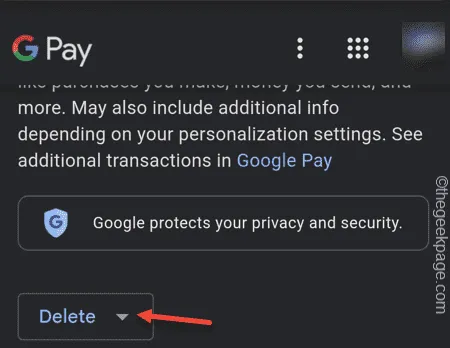
Cómo eliminar u ocultar el historial de transacciones de Google Pay
Paso 1: abra la aplicación Google Pay en su teléfono.
Paso 2: verá el ícono de su cuenta en la esquina superior derecha de la página de la aplicación. Tócalo una vez.
Paso 3: luego elija » Configuración » en el menú contextual.
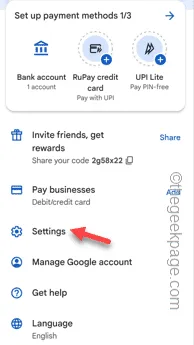
Paso 4 : en la página de configuración de Google Pay, abra la pestaña » Privacidad y seguridad «.
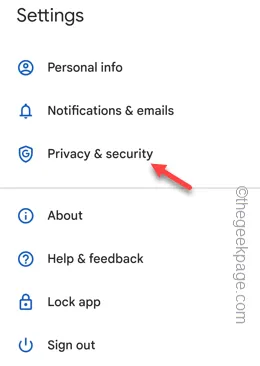
Paso 5: ahora, debe abrir la configuración de » Datos y personalización «.
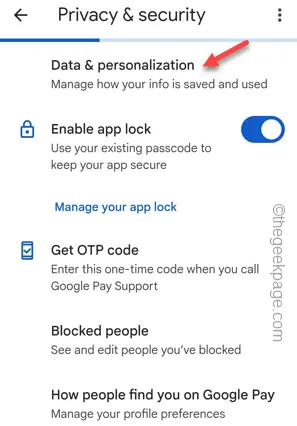
Paso 6: encontrará esta declaración en la sección Datos y personalización:
You can change your app settings here and manage payment info, transactions and activity in your Google Account.
Paso 7: simplemente toque esta » Cuenta de Google » para abrir la configuración de Google Pay en la página de su cuenta de Google.
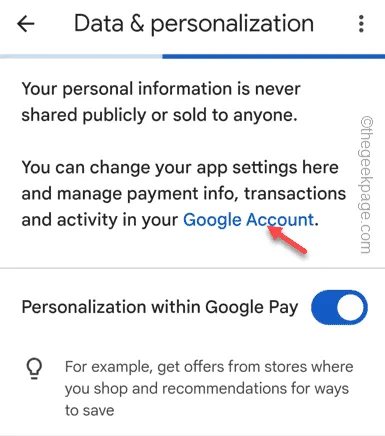
This tool is not currently available for your account.
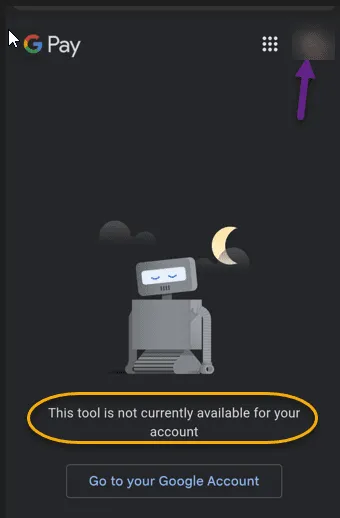
Paso 8: elija la cuenta que está asociada con Google Pay.
Paso 9: ahora, desplácese hacia abajo y podrá ver todas las transacciones de Google Pay en la misma página.
Paso 10: las transacciones que desea eliminar, haga clic en el signo de cruz al lado.
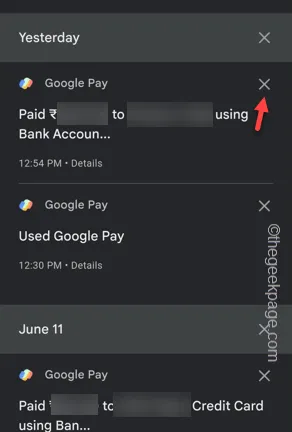
Paso 11: en caso de eliminación de la primera transacción, recibirá un mensaje de advertencia que dice » Confirme que desea eliminar esta actividad «.
Toque » Eliminar » para eliminar para confirmar la eliminación de la transacción.
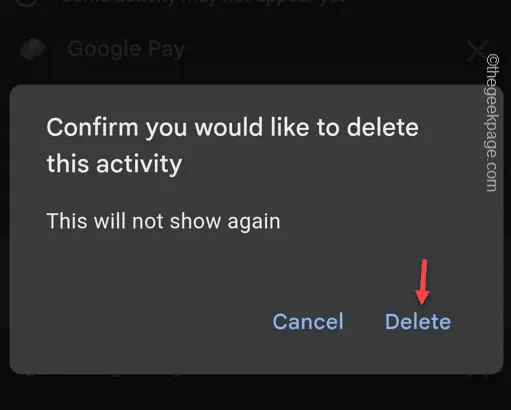
Paso 12: si desea eliminar las transacciones durante un período de tiempo, haga clic en la opción » Eliminar «.
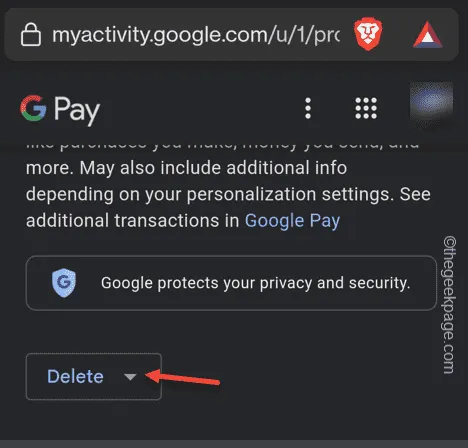
Paso 13: en la página siguiente, elija el período de tiempo que puede limpiar como » Último día «, y proceda a eliminar la transacción durante ese período.
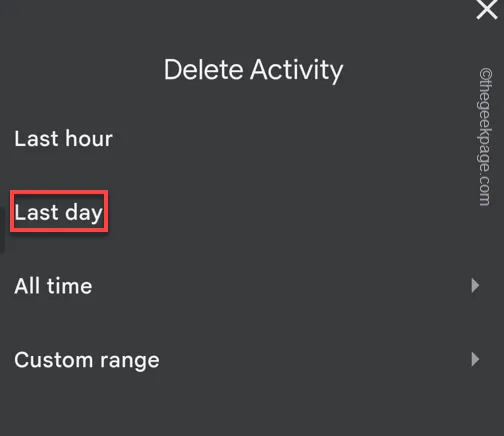



Deja una respuesta